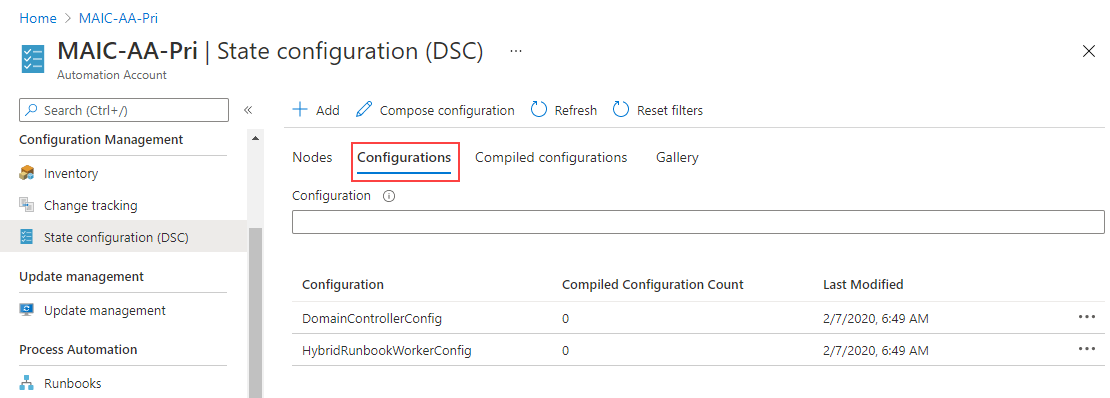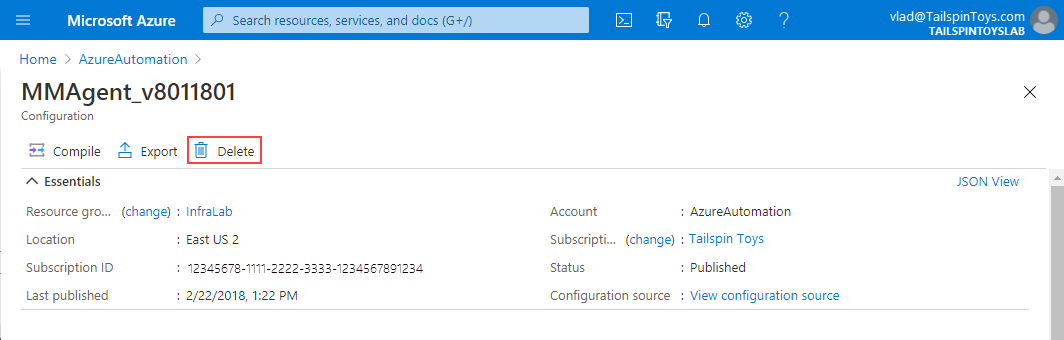Automation State Configuration에서 구성과 노드를 제거하는 방법
참고 항목
Azure Automation 상태 구성은 2027년 9월 30일에 사용 중지됩니다. 해당 날짜까지 Azure Machine Configuration으로 전환하세요. 자세한 내용은 블로그 게시물 공지 사항을 참조하세요. Azure Machine 구성 서비스는 DSC 확장, Azure Automation State Configuration 및 고객 피드백에서 가장 일반적으로 요청되는 기능을 결합합니다. Azure Machine 구성에는 Arc 지원 서버를 통한 하이브리드 컴퓨터 지원도 포함됩니다.
주의
Linux용 Azure Automation DSC는 2023년 9월 30일에 사용 중지되었습니다. 자세한 내용은 공지를 참조하세요.
이 문서에서는 Automation State Configuration에서 관리하는 노드의 등록을 취소하고 관리되는 노드에서 PowerShell DSC(필요한 상태 구성) 구성을 안전하게 제거하는 방법을 설명합니다. Windows 노드와 Linux 노드의 경우 노드를 등록 취소하고 노드에서 구성을 삭제해야 합니다. Linux 노드의 경우에만 선택적으로 노드에서 DSC 패키지도 삭제할 수 있습니다. Linux 노드에서 DSC 패키지 제거를 참조하세요.
노드 등록 취소
참고 항목
서비스에서 노드를 등록 취소하면 로컬 구성 관리자 설정을 노드가 서비스에 더 이상 연결하지 않도록만 설정합니다. 이는 현재 노드에 적용되는 구성에 영향을 주지 않으며 노드에 관련 파일을 그대로 둡니다. 노드의 등록을 취소/삭제한 후 노드를 다시 등록하려면 기존 구성 파일의 선택을 취소합니다. 노드에서 구성 삭제를 참조하세요.
DSC를 사용하여 노드를 더 이상 관리하지 않으려면 다음 단계를 사용하여 Azure Portal 또는 Azure PowerShell에서 등록을 취소할 수 있습니다.
Azure Portal에 로그인합니다.
Automation 계정을 검색하여 선택합니다.
Automation 계정 페이지의 목록에서 Automation 계정을 선택합니다.
Automation 계정의 구성 관리에서 상태 구성(DSC)을 선택합니다.
상태 구성(DSC) 페이지에서 노드 탭을 선택합니다.
노드 탭에서 등록 취소하려는 노드의 이름을 선택합니다.
해당 노드의 창에서 등록 취소를 선택합니다.
노드에서 구성 삭제
하나 이상의 노드에 할당된 가져온 DSC 구성 문서(.mof 파일)를 제거하려면 다음 단계 중 하나를 사용합니다.
Azure Portal에서 Windows 노드와 Linux 노드의 구성을 삭제할 수 있습니다.
Azure Portal에 로그인합니다.
Automation 계정을 검색하여 선택합니다.
Automation 계정 페이지의 목록에서 Automation 계정을 선택합니다.
Automation 계정의 구성 관리에서 상태 구성(DSC)을 선택합니다.
DSC(상태 구성) 페이지에서 구성 탭을 선택한 다음 삭제할 구성의 이름을 선택합니다.
구성의 세부 정보 페이지에서 삭제를 선택하여 구성을 제거합니다.
노드 다시 등록
Azure Automation State Configuration 사용에서 설명한 방법 중 하나를 사용하여 처음에 노드를 등록할 때처럼 노드를 다시 등록할 수 있습니다.
Linux 노드에서 DSC 패키지 제거
이 단계는 선택 사항입니다. State Configuration(DSC)에서 Linux 노드를 등록 취소하면 머신에서 DSC와 OMI 패키지가 제거되지 않습니다. 다음 명령을 사용하여 패키지, 모든 로그 및 관련 데이터를 제거합니다.
패키지 이름과 다른 관련 세부 정보를 찾으려면 Linux용 PowerShell Desired State Configuration GitHub 리포지토리를 참조하세요.
RPM 기반 시스템
rpm -e <package name>
dpkg 기반 시스템
dpkg -P <package name>
다음 단계
- 노드를 다시 등록하거나 새 노드를 등록하려면 State Configuration에서 관리하려면 VM 등록을 참조하세요.
- 구성을 다시 추가하고 다시 컴파일하려면 Azure Automation State Configuration에서 DSC 구성 컴파일을 참조하세요.